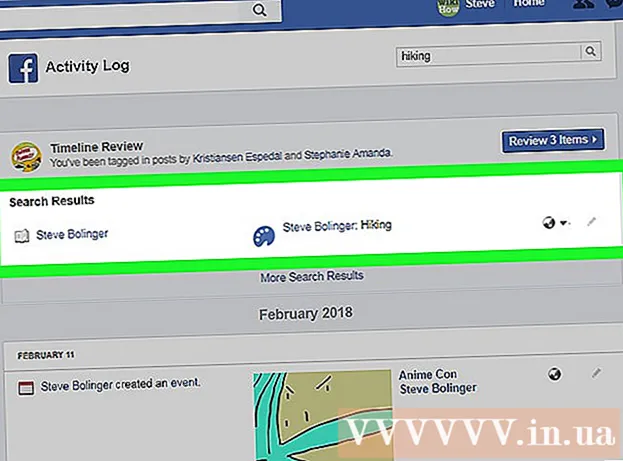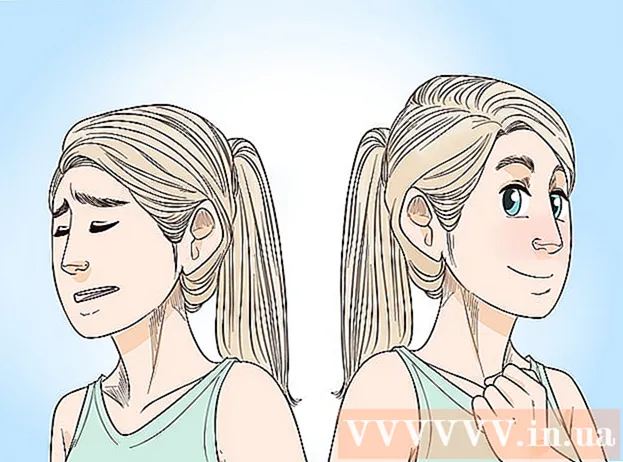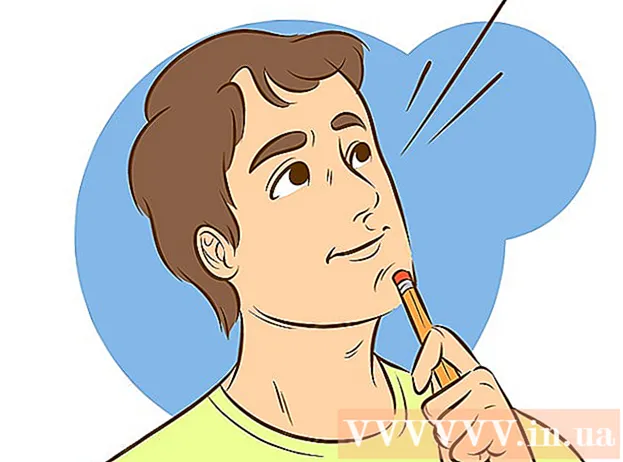Content
El navegador web sempre registra informació sobre les pàgines web que visiteu a l’ordinador o al dispositiu mòbil perquè pugueu carregar pàgines més ràpidament la propera vegada que visiteu o navegueu fàcilment a les pàgines web amb les mateixes imatges sense haver de tornar a descarregar moltes vegades. De tant en tant, la memòria emmagatzemada pot evitar que pugueu veure contingut actualitzat o experimentar problemes funcionals quan el contingut emmagatzemat sigui incompatible amb el contingut actual. Podeu corregir els errors del navegador netejant l’espai d’emmagatzematge. Aquest article us guiarà sobre com esborrar la memòria dels navegadors web més populars i s’acompanya d’il·lustracions per entendre-les millor.
Podeu visitar whatbrowser.org per determinar la versió del navegador.
Passos
Mètode 1 de 18: versions de Chrome 10+

Obriu Configuració al navegador Chrome. Feu clic a la icona de menú a l'extrem superior dret del navegador. Feu clic a Configuració a la part inferior del menú.- Una manera més ràpida d'obrir Configuració és prémer una combinació de tecles Control+⇧ Maj+Suprimeix a l'ordinador i ⇧ Maj+⌘ Ordre+Suprimeix si teniu un Mac.

A la secció Configuració, seleccioneu "Mostra la configuració avançada... "(Mostra la configuració avançada ...) es troba a la part inferior de la secció de configuració.
Aneu a la secció Privadesa i seleccioneu "Esborra les dades de navegació".

Seleccioneu "Imatges i fitxers emmagatzemats a la memòria cau". Desmarqueu tots els elements restants per evitar suprimir l'historial de navegació, les galetes i altres funcions que vulgueu conservar. Trieu "Esborra els elements següents de" per triar "Des del principi" (El començament dels temps).
Feu clic a "Esborra les dades de navegació". Així que heu acabat! publicitat
Mètode 2 de 18: versions 1-9 de Chrome
Quan el navegador estigui obert, seleccioneu Eines "Eines" (la icona de clau anglesa a l'extrem superior dret de la pantalla) i, a continuació, feu clic a Opcions, al Mac és Preferències.
A la pestanya Sota el capó, seleccioneu l'element Elimina les dades de navegació... (Elimina les dades de navegació ...).
Seleccioneu un element Esborra la memòria (buida la memòria cau).
També podeu seleccionar quant de temps voleu esborrar la memòria seleccionant Esborreu les dades d’aquest període Menú del bar.
Feu clic a Selecciona Elimina les dades de navegació. publicitat
Mètode 3 de 18: Safari a iOS, iPhone i iPad
Feu clic a Configuració de la pàgina d'inici.
Desplaceu-vos cap avall fins que vegeu "Safari."Toqueu-lo per obrir la pàgina Opcions.
Seleccioneu "Esborra les galetes i les dades". Apareixerà un quadre de diàleg. Continueu seleccionant "Esborra galetes i dades" per confirmar la vostra sol·licitud. publicitat
Mètode 4 de 18: Safari a Mac OS X
Després d'obrir el navegador, feu clic al menú Safari i tria Esborra la memòria... (Memòria cau buida ...).
Feu clic a Esborra (buit). publicitat
Mètode 5 de 18: Safari al Windows
Després d'obrir el navegador, feu clic a la icona d'engranatge a l'extrem superior dret de la pantalla.
Feu clic a "Restableix Safari". Apareixerà un quadre de diàleg.
Seleccioneu "Elimina totes les dades del lloc web" a la part inferior del quadre de diàleg. Marqueu o desmarqueu els elements que vulgueu restablir.
Feu clic a "Restableix". publicitat
Mètode 6 de 18: versions 9, 10 i 11 d'Internet Explorer
Després d'obrir el navegador, feu clic a la icona d'engranatge a l'extrem superior dret de la pantalla per obrir el menú Configuració. A continuació, seleccioneu l'element Seguretat i Suprimeix l'historial de navegació .... (Suprimeix l'historial de navegació ...).
- Podeu utilitzar combinacions de tecles Ctrl+⇧ Maj+Suprimeix per obrir la finestra Esborra l'historial de navegació.
Trieu Fitxers temporals d'Internet (fitxers temporals d'Internet). Necessites sense comprovar la resta d’elements, especialment l’element Conservar les dades del lloc web de Favorits. Aquesta opció ajuda a suprimir llocs web de les vostres carpetes de Favorits, cosa que és necessària perquè la memòria esborri completament.
prem el botó Suprimeix (Suprimeix) Es troba a prop de la part inferior de la finestra per continuar amb el procés de supressió (el navegador esborra la memòria suprimint els fitxers actuals).
El procés trigarà una estona. Després, heu acabat d'esborrar la memòria del navegador Internet Explorer 9. publicitat
Mètode 7 de 18: Internet Explorer versió 8
Després d'obrir el navegador, feu clic al menú Eines. O bé feu una combinació Ctrl+⇧ Maj+Suprimeix per obrir la finestra Suprimeix l'historial de navegació (ometeu el pas 2)
Feu clic a Selecciona Esborreu l'historial de navegació... (Suprimeix l'historial de navegació ...).
Trieu Fitxers d'Internet actuals (fitxers temporals d'Internet).
prem el botó Suprimeix (Suprimeix) a prop de la part inferior de la finestra per suprimir els fitxers actuals (el navegador I.E suprimirà els vostres arxius).
La configuració esborra la memòria cada vegada que Internet Explorer està apagat. Si voleu que el vostre navegador suprimeixi automàticament la memòria després de cada ús, desactiveu la finestra "Suprimeix l'historial de navegació" i seleccioneu "Opcions d'Internet" al menú Eines. i, a continuació, feu clic a "Suprimeix l'historial de navegació a la sortida".
- Nota: IE8 té una "funció" per desar les cookies després d'haver esborrat la memòria si SELECCIONA "Guardar dades del lloc web de preferits". Si només heu d'esborrar la memòria, voldreu desseleccionar aquest element.
Mètode 8 de 18: Internet Explorer 7
Obriu IE 7 i seleccioneu el menú Eines. Feu clic a selecciona Suprimeix l'historial de navegació A la cima.
A l’ítem Fitxers d'Internet actuals (fitxers temporals d'Internet), tria Eliminar fitxers... (Suprimeix fitxers ...).
Trieu D'acord (Sí) quan veieu un quadre de diàleg que us demana confirmació.
A més, podeu esborrar la memòria de les pàgines web visualitzades recentment. Premeu la combinació de tecles Ctrl al teclat i premeu F5 o el botó Actualitza (el botó quadrat de la barra d'eines oposat a les fletxes). publicitat
Mètode 9 de 18: Firefox 4
Accediu a "Esborra l'historial recent":
- Si esteu a l'ordinador, seleccioneu el menú "Firefox" a l'extrem superior esquerre de la pantalla. A continuació, seleccioneu la fletxa dreta al costat de "Historial>" i seleccioneu "Esborra l'historial recent".
- O utilitzeu combinacions de tecles Ctrl+⇧ Maj+Suprimeix per obrir la finestra de la història recent.
- Al Mac, al menú Eines, seleccioneu "Esborra l'historial recent ..."
- O utilitzeu combinacions de tecles ⇧ Maj+⌘ Ordre+Suprimeix.
- Si esteu a l'ordinador, seleccioneu el menú "Firefox" a l'extrem superior esquerre de la pantalla. A continuació, seleccioneu la fletxa dreta al costat de "Historial>" i seleccioneu "Esborra l'historial recent".
Assegureu-vos que "Detalls" estigui expandit, seleccioneu "Memòria cau" a la llista i desmarqueu la resta d'elements.

Al bar "Interval de temps per esborrar", seleccioneu "Tot".
Trieu "Esborra ara (Esborra ara)". El procés es realitzarà. Espereu una estona i heu acabat de netejar la memòria del Firefox. publicitat
Mètode 10 de 18: Firefox 30+

Feu clic al botó de l'extrem esquerre de la barra d'eines:
Seleccioneu el botó "Opcions" (Opcions) (la icona de la roda). Apareixerà el quadre de diàleg d’opcions.

Seleccioneu Avançat i seleccioneu la pestanya "Xarxes".
A continuació, feu clic a "Esborra ara" a la secció "Contingut web a la memòria cau".
Una altra manera de netejar la memòria és prémer una combinació de tecles Ctrl+⇧ Maj+Suprimeix per obrir la finestra de la història recent.
- En un Mac, podeu prémer ⇧ Maj+⌘ Ordre+Suprimeix.
Assegureu-vos que l’entrada “Detalls” estigui expandida i seleccioneu “Memòria cau” a la llista i desmarqueu tots els elements restants.
A l’ítem "Interval de temps per esborrar", seleccioneu "Tot".
Trieu "Esborra ara (Esborra ara)". L’ordinador funcionarà una estona per completar el procés.
Per tant, heu netejat amb èxit la memòria de Firefox. publicitat
Mètode 11 de 18: Firefox 33
Premeu el botó Menú ("botó d'hamburguesa", un botó amb tres línies horitzontals) i seleccioneu Opcions.
- Si l'element Opcions no es troba a la llista, feu clic a Personalitza i arrossegueu l'element Opcions de la llista d'Eines i funcions addicionals a la barra de menú.
- Nota: si utilitzeu la barra de menú, seleccioneu Eines i seleccioneu Opcions.
Firefox per a Mac: a Mac, seleccioneu Preferències al menú Firefox i continueu seguint les instruccions següents. A la finestra Opcions, seleccioneu la pestanya Privadesa. A Historial, seleccioneu l'enllaç per suprimir l'historial recent.
- Si no trobeu l'enllaç, canvieu la configuració del Firefox: preferències a l'historial de memòries. Quan hàgiu acabat, podeu tornar a la configuració personalitzada. A la finestra Esborra l’historial recent, configureu l’element Esborra el temps: Tot. A la part inferior de la finestra, desmarqueu tots els elements excepte Memòria (memòria cau).
Si voleu suprimir les dades arxivades, feu clic per seleccionar les files corresponents. Se suprimiran amb la memòria al pas següent.
- No veieu l'element a seleccionar? Feu clic al botó que hi ha al costat de Detalls. Feu clic al botó Esborra ara. Quan desaparegui la finestra Esborra l'historial recent, se suprimiran tots els fitxers emmagatzemats a la memòria cau del navegador web del Firefox.
- Si la memòria d’Internet és gran, trigareu a suprimir tots els fitxers. Per tant, tingueu paciència per esperar a que finalitzi el procés.
- Per a versions anteriors de Firefox, especialment Firefox 4 a Firefox 33, el procés d’esborrat de memòria és similar, però, si és possible, intenteu actualitzar Firefox a la versió més recent.
Mètode 12 de 18: Android
Obriu un navegador.
Feu clic a la tecla de menú.
Premeu el botó "Més opcions".
Feu clic a "Configuració".
Seleccioneu "Esborra la memòria cau". Veureu un menú de verificació. Torneu a prémer "D'acord" o "Esborra la memòria" (segons la versió del telèfon) per completar el procés. publicitat
Mètode 13 de 18: Operapera
Després d'obrir el navegador, seleccioneu "Configuració" (Configuració) i seleccioneu "Suprimeix dades privades" (Suprimeix dades privades).
Seleccioneu l'opció "Suprimeix tota la memòria cau". No marqueu els elements que no voleu suprimir.
- Si no voleu eliminar galetes, contrasenyes desades, etc., desmarqueu aquests elements de la llista.
Feu clic a "Suprimeix". publicitat
Mètode 14 de 18: Mozilla SeaMonkey
Després d'obrir el navegador, aneu al menú "Edita" i seleccioneu "Preferències".
A la llista de l'esquerra, seleccioneu "Avançat" i seleccioneu "Memòria" (memòria cau).
Premeu el botó "Esborra la memòria cau". publicitat
Mètode 15 de 18: Konqueror
Després d'obrir el navegador, seleccioneu el menú Configuració i tria Configura Konqueror (Configura Konqueror).
Desplaceu-vos cap avall per la llista i seleccioneu Memòria (memòria cau).
Trieu Netejar memòria cau. publicitat
Mètode 16 de 18: BlackBerry 6.0
Des del navegador BlackBerry, premeu el botó BlackBerry.
Seleccioneu l'opció (Opcions).
Seleccioneu "Memòria" (memòria cau).
Feu clic a "Esborra ara". publicitat
Mètode 17 de 18: Safari a OS X Yoesmite
Obriu el navegador Safari.
A la part superior del menú, seleccioneu "Safari".
Seleccioneu "Esborra tot l'historial i les dades de llocs web".
- Mètode 2: aquest article esmentava 2 mètodes. Tot i això, el primer mètode ja no és efectiu.
Mètode 18 de 18: utilitzeu Ccleaner
Ccleaner: és una eina de manteniment d’ordinadors que us permet escanejar i esborrar la memòria i les cookies del navegador. Inicieu l'eina, seleccioneu la pestanya Cleaner i seleccioneu Fitxers temporals d'Internet al navegador que utilitzeu. publicitat
Advertiment
- Esborrar la memòria del navegador NO és el mateix que esborrar les cookies. Consulteu l'article sobre com eliminar les cookies del navegador per obtenir més informació.
Consells
- Podeu utilitzar Portable Firefox des d’una unitat flash USB per emmagatzemar dades (memòria, galetes, etc.) al dispositiu mòbil i no al disc dur de l’ordinador.
- Si voleu, podeu desactivar la memòria completament al tauler de preferències seleccionant "No recordo l'historial" o navegueu de forma anònima. La memòria s’utilitza per accelerar l’accés al web carregant dades de la memòria en lloc de tornar-les a carregar des de zero. Tanmateix, no notareu molta diferència si utilitzeu una connexió a Internet d’alta velocitat.
- Vegeu més articles sobre com utilitzar Ccleaner.
- Podeu consultar l'article sobre com eliminar les cookies del navegador web.